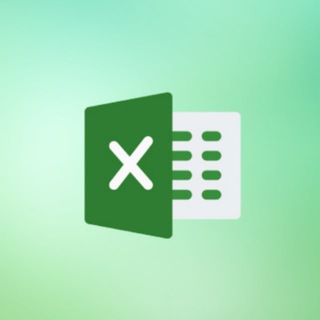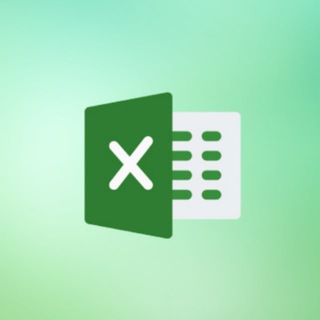2023-02-13 10:59:30
Гарячі клавіші Excel | Частина 1
Загальні:
Відкрити довідку -
F1
Відмінити останню дію -
Ctrl + Z
Повторити останню дію -
Ctrl + Y
Скопіювати виділений фрагмент -
Ctrl + C
Вирізати виділений фрагмент -
Ctrl + X
Вставити виділений фрагмент -
Ctrl + V
Повторити останню дію -
F4
Спеціальне вставлення (Фрагмент має бути скопійований) -
Ctrl + Alt + V
Відкрити вікно "Пошук і заміна" | Пошук -
Ctrl + F
Відкрити вікно "Пошук і заміна" | Заміна -
Ctrl + H
Знайти попередній збіг (після останнього пошуку) -
Ctrl + Shift + F4
Знайти наступний збіг (після останнього пошуку) -
Shift + F4
Вставити діаграму (Потрібно виділити дані для діаграми) -
Alt + F1
Вставити діаграму на новий аркуш (Потрібно виділити дані для діаграми) -
F11
Увімкнути автофільтр -
Ctrl + Shift + L
Активувати фільтр -
Alt + ↓
Створити таблицю -
Ctrl + T
Виділити активний рядок -
Shift + Space
Виділити активну колонку -
Ctrl + Space
Виділити все -
Ctrl + A
Очистити фільтр роздільника -
Alt + C
Запустити перевірку орфографії -
F7
Друк -
Ctrl + P
Відкрити вікно попереднього перегляду -
Ctrl + F2
Установити область друку -
Alt + P, R S (Eng) | ALT + Ю, С В (УКР)
Прибрати область друку -
Alt + P, R C (Eng) | ALT + Ю, С П (УКР)
Збільшити масштаб -
Ctrl + Mouse Whell ↑ (Коліща миші вгору)
Зменшити масштаб -
Ctrl + Mouse Whell ↓ (Коліща миші вниз)
Захистити лист -
Alt + R, P S (Eng) | Alt + Ц + Х (УКР)
Якщо потрібні додаткові роз'яснення стосовно цих команд, напишіть в коментарях.
19 views07:59